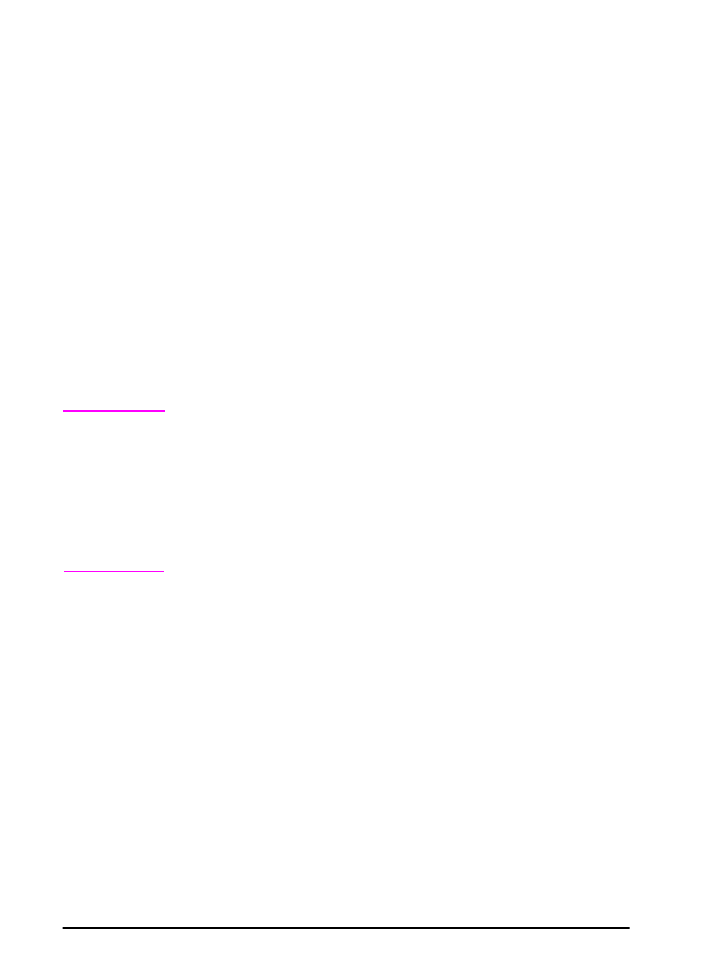
Menu’s op het bedieningspaneel
Zie pagina B-1 voor een volledig overzicht van de opties op het
bedieningspaneel en de mogelijke waarden.
Druk op
[Menu]
om toegang te krijgen tot alle menu’s van het
bedieningspaneel. Als er extra laden of ander accessoires in de
printer geïnstalleerd zijn, verschijnen er automatisch nieuwe
menuopties.
Een instelling van het bedieningspaneel veranderen
1 Druk op
[Menu]
tot het gewenste menu verschijnt.
2 Druk op
[Optie]
tot de gewenste optie verschijnt.
3 Druk op
[- Waarde +]
tot de gewenste instelling verschijnt.
4 Druk op
[Selecteren]
om de selectie op te slaan. Er verschijnt
een sterretje (*) naast de selectie in het uitleesvenster, wat
aangeeft dat dit nu de standaardinstelling is.
5 Druk op
[Start]
om het menu te verlaten.
Opmerking
Instellingen in de printerdriver en het toepassingsprogramma heb-
ben voorrang op de instellingen die u via het bedieningspaneel
aanbrengt. De instellingen in het toepassingsprogramma onder-
drukken de instellingen van de printerdriver.
Als u geen toegang hebt tot een menu of optie, betreft het geen
optie voor de printer of heeft de netwerkbeheerder de functie voor
u geblokkeerd. (Op het bedieningspaneel staat dan
GEEN TOEGANG
MENUS VGRENDELD
.) Vraag de netwerkbeheerder om advies.
De menustructuur van het bedieningspaneel
afdrukken:
Wanneer u de huidige instellingen wilt bekijken voor alle menu’s en
opties die op het bedieningspaneel kunnen verschijnen, kunt u een
menustructuur van het bedieningspaneel afdrukken:
1 Druk op
[Menu]
totdat
INFORMATIEMENU
wordt weergegeven.
2 Druk op
[Optie]
totdat
MENUSTRUCTUUR AFDRUKKEN
wordt
weergegeven.
3 Druk op
[Selecteren]
om de menustructuur af te drukken.
U kunt de menustructuur desgewenst bij de printer leggen, zodat
u de structuur als referentie kunt gebruiken. De inhoud van de
menustructuur varieert, afhankelijk van de opties die in de printer
geïnstalleerd zijn.
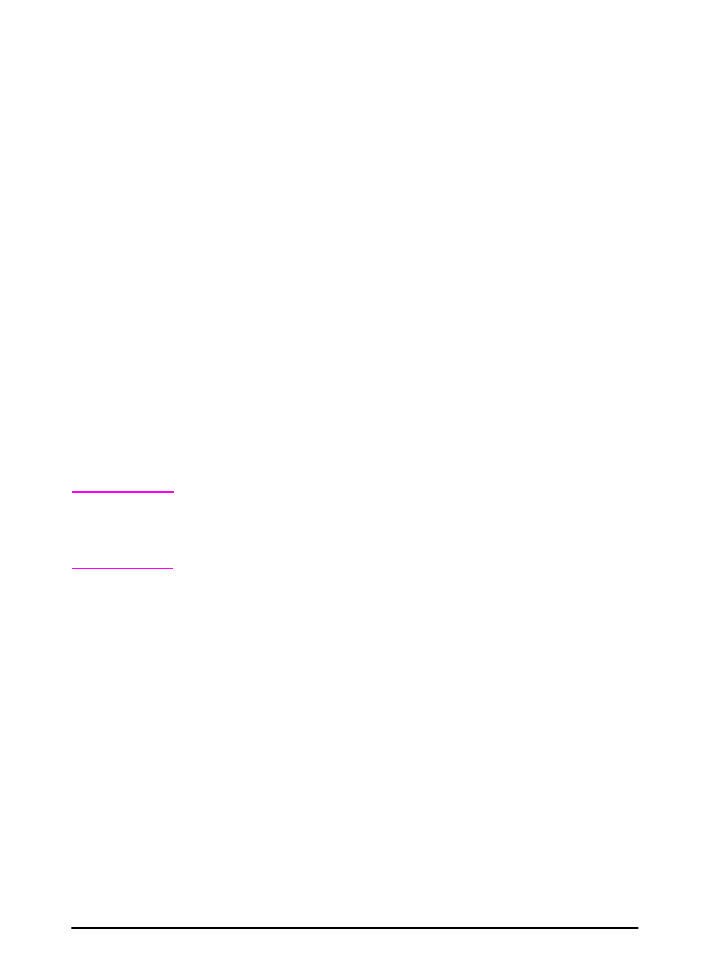
NLWW
Hoofdstuk 1: Basisinformatie over uw printer
15